图书介绍
Visual C++用户指南pdf电子书版本下载
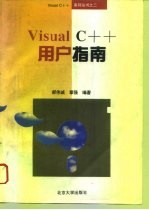
- 郝伟诚,章强编著 著
- 出版社: 北京:北京大学出版社
- ISBN:7301025114
- 出版时间:1994
- 标注页数:200页
- 文件大小:14MB
- 文件页数:211页
- 主题词:
PDF下载
下载说明
Visual C++用户指南PDF格式电子书版下载
下载的文件为RAR压缩包。需要使用解压软件进行解压得到PDF格式图书。建议使用BT下载工具Free Download Manager进行下载,简称FDM(免费,没有广告,支持多平台)。本站资源全部打包为BT种子。所以需要使用专业的BT下载软件进行下载。如 BitComet qBittorrent uTorrent等BT下载工具。迅雷目前由于本站不是热门资源。不推荐使用!后期资源热门了。安装了迅雷也可以迅雷进行下载!
(文件页数 要大于 标注页数,上中下等多册电子书除外)
注意:本站所有压缩包均有解压码: 点击下载压缩包解压工具
图书目录
目录 1
第一章 预备知识 1
1.1 Windows系统 1
1.2 鼠标器 1
1.3 Windows的交互风格 2
1.4 Windows中的控制风格 2
第二章 Visual C++安装 4
2.1 安装Visual C++ 4
2.1.1 初始安装 4
2.1.2 添加安装 5
2.3 软件配置 6
2.2 硬件配置 6
2.4 MS-DOS的配置要求 7
2.5 启动和退出Visual C++ 7
2.5.1 启动 7
2.5.2 退出 7
2.6 进入Help 7
第三章 Microsoft Visual C++ Workbench入门 8
3.1 进入Workbench 8
3.2 组成部分 9
3.2.1 菜单条与菜单 9
3.2.2 工具条 10
3.2.3 窗口和状态条 11
4.1 File菜单 13
4.1.1 菜单命令 13
第四章 Workbench菜单选项参考及使用方法 13
4.1.2 具体实现 15
4.2 Edit菜单 20
4.2.1 菜单命令 20
4.2.2 编辑键 23
4.2.3 具体实现 25
4.3 View菜单 27
4.3.1 菜单命令 27
4.3.2 具体实现 28
4.4 Project菜单 29
4.4.1 工程类型 31
4.4.2 生成一个工程 33
4.4.3 打开和关闭工程 33
4.4.5 构造一个工程 35
4.4.4 删除和增加工程中的文件 35
4.4.6 使用工作区 36
4.4.7 使用外部工程 37
4.5 Browse菜单 37
4.5.1 菜单命令 37
4.5.2 Browsing(浏览)键 38
4.5.3 使用Browse菜单命令和Browser(浏览器) 38
4.6 Debug菜单 43
4.6.1 Debug菜单命令和键盘命令 43
4.6.2 使用调试命令 45
4.7 Tools菜单 55
4.7.1 菜单功能 55
4.8.1 菜单功能 56
4.7.2 Tools的应用和实现 56
4.8 Options菜单 56
4.8.2 具体使用方法 61
4.9 Linker Compiler和Resources 66
4.9.1 Compiler选项 67
4.9.2 Linker选项 77
4.9.3 Resource Compiler Options 83
4.10 Window菜单 84
4.10.1 菜单命令 84
4.10.2 窗口管理键 85
4.10.3 使用方法 85
4.11.1 菜单命令 86
4.11 Help菜单 86
4.11.2 使用Help 87
第五章 命令行编译器CL和链接器LINK 92
5.1 使用命令行编译器和链接器 92
5.2 CL命令行选项 92
5.3 LINK命令行选项 95
第六章 在Workbench中调用工具 98
6.1 App Studio 98
6.2 AppWizard 99
6.2.1 打开(Open)和关闭(Close)AppWizard 99
6.2.2 选择工程名和子目录名 99
6.2.3 选择自己开发的应用程序子目录的驱动器(Drive)和目录 100
6.2.4 设置选项(Options) 100
6.2.5 AppWizard产生的共同文件 103
6.2.6 设置选项后增加的文件 104
6.3 ClassWizard 104
6.4 调用MS-DOS和Windows工具 105
第七章 App Studio 108
7.1 资源 109
7.1.1 对话框(Dialog Box) 109
7.1.2 菜单(Menu) 109
7.1.3 图标(ICON) 110
7.1.4 位图(Bitmap) 110
7.1.5 加速键表(Accelerator Table) 110
7.1.6 光标(Cursor) 111
7.2.1 App Studio菜单 113
7.2 App Studio概述 113
7.1.7 字符串表(String Table) 113
7.2.2 工具条 118
7.2.3 状态条 119
7.2.4 App Studio的特性(Property)窗 119
7.3 App Studio中的对话框及其完成的任务 121
7.3.1 New对话框 121
7.3.2 Open对话框 121
7.3.3 Install Controls 123
7.3.4 Symbol对话框 123
7.3.5 Properties对话框 123
7.3.6 Import对话框 123
7.4 App Studio的通用鼠标操作 124
7.5.1 基本操作 125
7.5 App Studio的资源编辑器 125
7.5.2 编辑器 127
第八章 对话框编辑器 132
8.1 预备知识 132
8.1.1 对话框类型 132
8.1.2 App Studio Controls 133
8.1.3 Dialog编辑器工具条 133
8.1.4 如何进入Dialog编辑器 134
8.2 一个例子:创建一个对话框 134
8.2.1 创建一个对话框边框(Frame) 135
8.2.2 选择对话框Dialog需要的各种控制 135
8.2.4 重新安排各控制(框)的大小 138
8.2.3 调整Dialog对话框中包含的控制 138
8.2.5安排Dialog控制的位置 141
8.2.6 定义各控制的特性(Property) 143
8.2.7 生成Dialog模板 143
8.2.8 定义OPEN框中各控制的Tab顺序 144
8.2.9 为各控制定义简捷键 145
8.2.10 为OPEN对话框产生相应的代码 146
8.2.11 测试OPEN对话框 146
第九章 菜单编辑器 147
9.1 预备知识 147
9.1.1 有关菜单的术语 147
9.2.1 创建一个Editor Menu资源 148
9.2 一个菜单例子 148
9.1.2 菜单的组成 148
9.1.3 开发菜单的全过程 148
9.2.2 产生菜单条上的菜单选项 149
9.2.3 为Tools和Edit菜单产生下拉式子菜单 149
9.2.4 将Tools及其子菜单拷贝到Edit的子菜单中 152
9.2.5 为Edit菜单各子菜单命令设置加速键(Accelerator Key) 154
9.2.6 一点建议 154
第十章 加速键表编辑器 155
10.1 产生一个新的Accelertor表 155
10.2 向Accelerator表中加入Editor资源描述文件的加速键 156
10.3 为Accelerator表中的加速键改变对应的值 156
10.5 一点建议 157
10.4 Accelerator表中值有效值的有效范围 157
第十一章 字符串编辑器 158
11.1 创建一个字符串表 158
11.2 向字符串表加入字符串 158
11.3 字符串编辑器 159
11.4 一点建议 160
第十二章 图形编辑器 161
12.1 位图图形编辑器概述 161
12.1.1 Image编辑窗 161
12.1.2 图形板(Graphics Palette) 161
12.2.2 创建一个位图图形资源 163
12.2.1 预备操作 163
12.2.3 绘出位图前的选择操作 163
12.2 产生一个位图 163
12.1.4 Image Menu(映象菜单) 163
12.1.3 状态条(Status Bar) 163
12.2.4 绘出位图图形 164
12.2.5 整理位图图形 164
12.2.6 往剪接板(Clipboard)上拷贝位图中的椭圆 167
12.3 产生一个图标(ICON) 167
12.3.1 一个例子:产生一个图标(ICON) 168
12.3.2 创建一个图标资源 169
12.3.3 绘图前的准备操作 169
12.3.4 编辑编辑器的图形 170
12.4.1 创建一个光标资源 171
12.4 光标(Cursor)编辑器 171
12.4.2 绘图前的准备操作 172
12.4.3 绘图 172
12.4.4 定义“热点”(Hotspot) 172
12.5 产生一个分列式工具图形条 172
12.5.1 设置分列图形的大小 172
12.5.2 绘出各按钮图形 173
12.6 一些说明 173
12.6.1 图形编辑器的特性页 173
12.6.2 用户自己定义一个绘图刷 174
12.6.3 用鼠标器改变位图(图标、光标)的大小 174
12.6.4 ICON和Cursor的映象设置 174
12.6.5 创建自己的调色板 175
13.1 进入二进制码编辑器 176
13.2 二进制码编辑器内编辑数据的方法 176
第十三章 二进制码编辑器 176
第十四章 ClassWizard 177
14.1 App Studio、Workbench及ClassWizard工具的关系 177
14.2 添加新类或调入已存在的类 179
14.2.1 添加新类 179
14.2.2 使用Class Wizard添加一个新类 179
14.2.3 调入一个已存在的类 179
14.3 将消息映射到函数 181
14.3.1 定义消息句柄 182
14.3.2 删除一个消息处理函数 182
14.3.3 从ClassWizard中跳到源代码中 183
14.4 Dialog-Box数据(Data) 183
14.4.1 对话数据交换(DDX) 184
14.4.2 为对话框数据交换定义数据成员 184
14.4.3 对话数据的有效性(DDV) 186
14.5 一个例子:用ClassWizard构造一个对话框 187
14.5.1 为一个对话框控制定义一个消息句柄 187
14.5.2 使用DDX/DDV 188
14.6 当代码改变时如何更新ClassWizard 189
14.6.1 删除类 189
14.6.2 给类重新命名或移动一个类 190
14.6.3 重新构造ClassWizard(.CLW)文件 190
14.7 更新已存在的程序代码 190
附录一 构造一个Windows应用程序样例 192
附录二 构造一个QuickWin程序样例 192
附录三 App Studio资源编辑加速键 192
附录四 图形编辑器的键盘命令 193
附录五 特性(Property)页 194
附录六 CL程序的命令选项与Workbench Option中Compiler对话框中各选项的对照 196